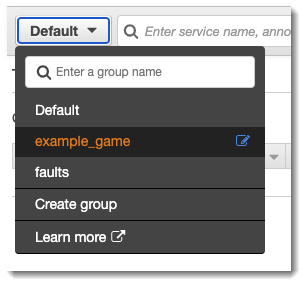Les traductions sont fournies par des outils de traduction automatique. En cas de conflit entre le contenu d'une traduction et celui de la version originale en anglais, la version anglaise prévaudra.
Configuration des groupes
Les groupes constituent un ensemble de suivis qui sont définis par une expression de filtre. Vous pouvez utiliser des groupes pour générer des graphiques de service supplémentaires et fournir CloudWatch des statistiques Amazon. Vous pouvez utiliser la AWS X-Ray console ou l'API X-Ray pour créer et gérer des groupes pour vos services. Cette rubrique explique comment créer et gérer des groupes à l'aide de la console X-Ray. Pour plus d'informations sur la gestion des groupes à l'aide de l'API X-Ray, consultezGroups.
Vous pouvez créer des groupes de traces pour les cartes de traçage, les traces ou les analyses. Lorsque vous créez un groupe, celui-ci devient disponible sous forme de filtre dans le menu déroulant du groupe sur les trois pages : Trace Map, Traces et Analytics.
Les groupes sont identifiés par leur nom ou un Amazon Resource Name (ARN), et contiennent une expression de filtre. Le service compare les suivis entrants à l'expression, et les stocke en conséquence. Pour plus d'informations sur la création d'une expression de filtre, consultezUtilisation d'expressions de filtre.
Le fait de mettre à jour l'expression de filtrage d'un groupe n'a pas pour effet de modifier les données déjà enregistrées. La mise à jour s'applique uniquement aux suivis ultérieurs. Cela peut entraîner la fusion des expressions nouvelles et anciennes dans le graphique. Pour éviter cela, supprimez le groupe actuel et créez-en un nouveau.
Les groupes sont facturés en fonction du nombre de suivis récupérés qui correspondent à l'expression de filtrage. Pour en savoir plus, consultez AWS X-Ray Tarification.
Créez un groupe
Vous pouvez désormais configurer les groupes X-Ray depuis la CloudWatch console Amazon. Vous pouvez également continuer à utiliser la console X-Ray.
- CloudWatch console
-
Connectez-vous à la CloudWatch console AWS Management Console et ouvrez-la à l'adresse https://console.aws.amazon.com/cloudwatch/.
-
Choisissez Paramètres dans le volet de navigation de gauche.
-
Choisissez Afficher les paramètres sous Groupes dans la section X-Ray Traces.
-
Choisissez Créer un groupe au-dessus de la liste des groupes.
-
Sur la page Créer un groupe, entrez le nom du groupe. Le nom d'un groupe peut comporter un maximum de 32 caractères, dont des caractères alphanumériques et des tirets. Les noms de groupes distinguent les majuscules et minuscules.
-
Entrez une expression de filtre. Pour plus d'informations sur la création d'une expression de filtre, consultezUtilisation d'expressions de filtre. Dans l'exemple suivant, le groupe filtre les traces d'erreur provenant du service api.example.com et les demandes adressées au service dont le temps de réponse était supérieur ou égal à cinq secondes.
fault = true AND http.url CONTAINS "example/game" AND responsetime >= 5
-
Dans Insights, activez ou désactivez l'accès aux insights pour le groupe. Pour en savoir plus sur les informations, consultez Utilisation des informations issues de X-Ray.
-
Dans Balises, choisissez Ajouter une nouvelle balise pour saisir une clé de balise et, éventuellement, une valeur de balise. Continuez à ajouter des balises supplémentaires si vous le souhaitez. Les clés de tag doivent être uniques. Pour supprimer un tag, choisissez Supprimer en dessous de chaque tag. Pour en savoir plus sur les identifications, consultez Étiquetage des règles et des groupes d'échantillonnage aux rayons X.
-
Choisissez Créer un groupe.
- X-Ray console
-
Connectez-vous à la console X-Ray AWS Management Console et ouvrez-la à l'adresse https://console.aws.amazon.com/xray/home.
-
Ouvrez la page Créer un groupe depuis la page Groupes du volet de navigation de gauche ou depuis le menu du groupe sur l'une des pages suivantes : Trace Map, Traces et Analytics.
-
Sur la page Créer un groupe, entrez le nom du groupe. Le nom d'un groupe peut comporter un maximum de 32 caractères, dont des caractères alphanumériques et des tirets. Les noms de groupes distinguent les majuscules et minuscules.
-
Entrez une expression de filtre. Pour plus d'informations sur la création d'une expression de filtre, consultezUtilisation d'expressions de filtre. Dans l'exemple suivant, le groupe filtre les traces d'erreur provenant du service api.example.com et les demandes adressées au service dont le temps de réponse était supérieur ou égal à cinq secondes.
fault = true AND http.url CONTAINS "example/game" AND responsetime >= 5
-
Dans Insights, activez ou désactivez l'accès aux insights pour le groupe. Pour en savoir plus sur les informations, consultez Utilisation des informations issues de X-Ray.
-
Dans Balises, entrez une clé de balise et, éventuellement, une valeur de balise. Lorsque vous ajoutez un tag, une nouvelle ligne apparaît pour vous permettre de saisir un autre tag. Les clés de tag doivent être uniques. Pour supprimer un tag, choisissez X à la fin de la ligne du tag. Pour en savoir plus sur les identifications, consultez Étiquetage des règles et des groupes d'échantillonnage aux rayons X.
-
Choisissez Créer un groupe.
Appliquer un groupe
- CloudWatch console
-
Connectez-vous à la CloudWatch console AWS Management Console et ouvrez-la à l'adresse https://console.aws.amazon.com/cloudwatch/.
-
Ouvrez l'une des pages suivantes depuis le volet de navigation sous X-Ray Traces :
-
Entrez un nom de groupe dans le filtre de groupe Filter by X-Ray. Les données affichées sur la page changent pour correspondre à l'expression de filtre définie dans le groupe.
- X-Ray console
-
Connectez-vous à la console X-Ray AWS Management Console et ouvrez-la à l'adresse https://console.aws.amazon.com/xray/home.
-
Ouvrez l'une des pages suivantes depuis le volet de navigation :
-
Carte de suivi
-
Suivis
-
Analyse
-
Dans le menu du groupe, choisissez le groupe dans lequel vous avez créé le groupeCréez un groupe. Les données affichées sur la page changent pour correspondre à l'expression de filtre définie dans le groupe.
Modifier un groupe
- CloudWatch console
-
Connectez-vous à la CloudWatch console AWS Management Console et ouvrez-la à l'adresse https://console.aws.amazon.com/cloudwatch/.
-
Choisissez Paramètres dans le volet de navigation de gauche.
-
Choisissez Afficher les paramètres sous Groupes dans la section X-Ray Traces.
-
Choisissez un groupe dans la section Groupes, puis sélectionnez Modifier.
-
Bien que vous ne puissiez pas renommer un groupe, vous pouvez mettre à jour l'expression du filtre. Pour plus d'informations sur la création d'une expression de filtre, consultezUtilisation d'expressions de filtre. Dans l'exemple suivant, le groupe filtre les traces d'erreur provenant du serviceapi.example.com, où figure l'adresse URL de la demandeexample/game, et le temps de réponse des demandes était supérieur ou égal à cinq secondes.
fault = true AND http.url CONTAINS "example/game" AND responsetime >= 5
-
Dans Insights, activez ou désactivez l'accès aux insights pour le groupe. Pour en savoir plus sur les informations, consultez Utilisation des informations issues de X-Ray.
-
Dans Balises, choisissez Ajouter une nouvelle balise pour saisir une clé de balise et, éventuellement, une valeur de balise. Continuez à ajouter des balises supplémentaires si vous le souhaitez. Les clés de tag doivent être uniques. Pour supprimer un tag, choisissez Supprimer en dessous de chaque tag. Pour en savoir plus sur les identifications, consultez Étiquetage des règles et des groupes d'échantillonnage aux rayons X.
-
Lorsque vous avez terminé de mettre à jour le groupe, choisissez Mettre à jour le groupe.
- X-Ray console
-
Connectez-vous à la console X-Ray AWS Management Console et ouvrez-la à l'adresse https://console.aws.amazon.com/xray/home.
-
Procédez de l'une des manières suivantes pour ouvrir la page Modifier le groupe.
-
Sur la page Groupes, choisissez le nom d'un groupe pour le modifier.
-
Dans le menu des groupes de l'une des pages suivantes, pointez sur un groupe, puis choisissez Modifier.
-
Carte de suivi
-
Suivis
-
Analyse
-
Bien que vous ne puissiez pas renommer un groupe, vous pouvez mettre à jour l'expression du filtre. Pour plus d'informations sur la création d'une expression de filtre, consultezUtilisation d'expressions de filtre. Dans l'exemple suivant, le groupe filtre les traces d'erreur provenant du serviceapi.example.com, où figure l'adresse URL de la demandeexample/game, et le temps de réponse des demandes était supérieur ou égal à cinq secondes.
fault = true AND http.url CONTAINS "example/game" AND responsetime >= 5
-
Dans Insights, activez ou désactivez les informations et les notifications d'informations pour le groupe. Pour en savoir plus sur les informations, consultez Utilisation des informations issues de X-Ray.
-
Dans Balises, modifiez les clés et les valeurs des balises. Les clés de tag doivent être uniques. Les valeurs des balises sont facultatives ; vous pouvez supprimer des valeurs si vous le souhaitez. Pour supprimer un tag, choisissez X à la fin de la ligne du tag. Pour en savoir plus sur les identifications, consultez Étiquetage des règles et des groupes d'échantillonnage aux rayons X.
-
Lorsque vous avez terminé de mettre à jour le groupe, choisissez Mettre à jour le groupe.
Cloner un groupe
Le clonage d'un groupe crée un nouveau groupe qui possède l'expression de filtre et les balises d'un groupe existant. Lorsque vous clonez un groupe, le nouveau groupe porte le même nom que le groupe à partir duquel il a été cloné, avec un -clone ajout au nom.
- CloudWatch console
-
Connectez-vous à la CloudWatch console AWS Management Console et ouvrez-la à l'adresse https://console.aws.amazon.com/cloudwatch/.
-
Choisissez Paramètres dans le volet de navigation de gauche.
-
Choisissez Afficher les paramètres sous Groupes dans la section X-Ray Traces.
-
Choisissez un groupe dans la section Groupes, puis cliquez sur Cloner.
-
Sur la page Créer un groupe, le nom du groupe est -clonegroup-name
Vous pouvez conserver l'expression de filtre du groupe existant ou éventuellement entrer une nouvelle expression de filtre. Pour plus d'informations sur la création d'une expression de filtre, consultezUtilisation d'expressions de filtre. Dans l'exemple suivant, le groupe filtre les traces d'erreur provenant du service api.example.com et les demandes adressées au service dont le temps de réponse était supérieur ou égal à cinq secondes.
service("api.example.com") { fault = true OR responsetime >= 5 }
-
Dans Balises, modifiez les clés et les valeurs des balises, si nécessaire. Les clés de tag doivent être uniques. Les valeurs des balises sont facultatives ; vous pouvez supprimer des valeurs si vous le souhaitez. Pour supprimer un tag, choisissez X à la fin de la ligne du tag. Pour en savoir plus sur les identifications, consultez Étiquetage des règles et des groupes d'échantillonnage aux rayons X.
-
Choisissez Créer un groupe.
- X-Ray console
-
Connectez-vous à la console X-Ray AWS Management Console et ouvrez-la à l'adresse https://console.aws.amazon.com/xray/home.
-
Ouvrez la page Groupes dans le volet de navigation de gauche, puis choisissez le nom du groupe que vous souhaitez cloner.
-
Choisissez le groupe Cloner dans le menu Actions.
-
Sur la page Créer un groupe, le nom du groupe est -clonegroup-name
Vous pouvez conserver l'expression de filtre du groupe existant ou éventuellement entrer une nouvelle expression de filtre. Pour plus d'informations sur la création d'une expression de filtre, consultezUtilisation d'expressions de filtre. Dans l'exemple suivant, le groupe filtre les traces d'erreur provenant du service api.example.com et les demandes adressées au service dont le temps de réponse était supérieur ou égal à cinq secondes.
service("api.example.com") { fault = true OR responsetime >= 5 }
-
Dans Balises, modifiez les clés et les valeurs des balises, si nécessaire. Les clés de tag doivent être uniques. Les valeurs des balises sont facultatives ; vous pouvez supprimer des valeurs si vous le souhaitez. Pour supprimer un tag, choisissez X à la fin de la ligne du tag. Pour en savoir plus sur les identifications, consultez Étiquetage des règles et des groupes d'échantillonnage aux rayons X.
-
Choisissez Créer un groupe.
Supprimer un groupe
Suivez les étapes décrites dans cette section pour supprimer un groupe. Vous ne pouvez pas supprimer le groupe par défaut.
- CloudWatch console
-
Connectez-vous à la CloudWatch console AWS Management Console et ouvrez-la à l'adresse https://console.aws.amazon.com/cloudwatch/.
-
Choisissez Paramètres dans le volet de navigation de gauche.
-
Choisissez Afficher les paramètres sous Groupes dans la section X-Ray Traces.
-
Choisissez un groupe dans la section Groupes, puis sélectionnez Supprimer.
-
Lorsque vous êtes invité à confirmer, choisissez Supprimer.
- X-Ray console
-
Connectez-vous à la console X-Ray AWS Management Console et ouvrez-la à l'adresse https://console.aws.amazon.com/xray/home.
-
Ouvrez la page Groupes dans le volet de navigation de gauche, puis choisissez le nom du groupe que vous souhaitez supprimer.
-
Dans le menu Actions, choisissez Supprimer le groupe.
-
Lorsque vous êtes invité à confirmer, choisissez Supprimer.
Afficher les statistiques du groupe sur Amazon CloudWatch
Après la création d'un groupe, les traces entrantes sont vérifiées par rapport à l'expression du filtre du groupe lorsqu'elles sont stockées dans le service X-Ray. Les statistiques relatives au nombre de traces correspondant à chaque critère sont publiées sur Amazon CloudWatch toutes les minutes. Choisir Afficher la métrique sur la page Modifier le groupe ouvre la CloudWatch console sur la page Métrique. Pour plus d'informations sur l'utilisation des CloudWatch métriques, consultez la section Utilisation d'Amazon CloudWatch Metrics dans le guide de CloudWatch l'utilisateur Amazon.
- CloudWatch console
-
Connectez-vous à la CloudWatch console AWS Management Console et ouvrez-la à l'adresse https://console.aws.amazon.com/cloudwatch/.
-
Choisissez Paramètres dans le volet de navigation de gauche.
-
Choisissez Afficher les paramètres sous Groupes dans la section X-Ray Traces.
-
Choisissez un groupe dans la section Groupes, puis sélectionnez Modifier.
-
Sur la page Modifier le groupe, choisissez Afficher la métrique.
La page Metrics de la CloudWatch console s'ouvre dans un nouvel onglet.
- X-Ray console
-
Connectez-vous à la console X-Ray AWS Management Console et ouvrez-la à l'adresse https://console.aws.amazon.com/xray/home.
-
Ouvrez la page Groupes dans le volet de navigation de gauche, puis choisissez le nom du groupe dont vous souhaitez consulter les métriques.
-
Sur la page Modifier le groupe, choisissez Afficher la métrique.
La page Metrics de la CloudWatch console s'ouvre dans un nouvel onglet.